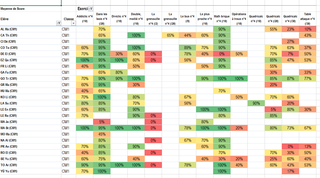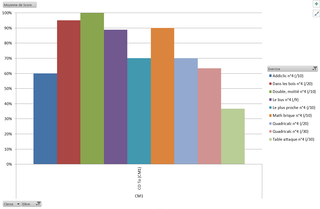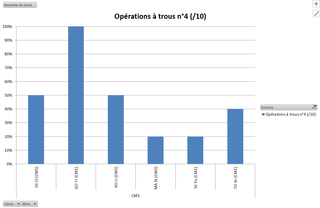Si vous utilisez LaboMep, il permet une exportation de fichier csv. Je vous propose ici un tableau excel pour exploiter ce fichier. Il utilise les tableaux croisés dynamiques et les mises en forme conditionnelles. Je l’ai développé dans excel 2010. Il fonctionne correctement dans les versions 2007 et supérieures. Les version antérieures perdent la mise en forme conditionnelle. (Coloration des cellules en fonction de la réussite)
Je vous propose également une version Libre/openOffice plus sommaire. Là encore la mise en forme conditionnelle ne fonctionne pas. Vous trouverez donc une deuxième feuille "Tableau 2" qui se charge de la présentation des résultats. C’est plus lourd car il faut passer d’une feuille à l’autre mais ça fonctionne.
Mise en œuvre
Dans la première feuille de ce classeur (bilanSeance), importer les données du fichier csv :
- Cliquer en A1 dans cette feuille.
- Onglet
Données,A partir du texte(tout à gauche). Chercher le fichier .csv et l’assistant d’importation va se lancer. - Si l’origine du fichier paraît exotique (caractères étranges dans l’aperçu), choisir
Windows (ANSI)dans la liste. Cliquer surSuivant - Décocher
Tabulationet cocherPoint-virgule,Terminer - Si vous êtes bien dans la case A1,
Insertion de donnéesest proposée à cet endroit,OK - Dans l’onglet
Données, cliquer surActualiser tout
Tout le reste du tableau est calculé. Il n’y a rien à saisir. La feuille "Mise en forme" n’est pas à utiliser, seulement de Tableau et Graphique
Tableau
On retrouve la présentation de Labomep, avec des pourcentages et non des scores.
En haut de la colonne, le nom de l’exercice est complété du nombre d’items.
Vous pouvez filtrer les élèves ou la classe ou les exercices dont vous voulez synthétiser les résultats (petits symboles dans les cases ad hoc)
NB : Vous pouvez compiler les résultats au fur et à mesure de l’année en important les fichiers csv les uns en dessous des autres dans bilanSéance. Dans ce cas, il faut positionner la cellule active dans la case A et sur la première ligne vide. Pour bien faire, supprimer la ligne comportant les titres. Attention à ne pas importer deux fois les mêmes données ce qui fausserait la résultat.
Graphique
C’est une présentation en histogramme. Vous pouvez ne choisir qu’un élève (case en bas à gauche) et voir son bilan complet
ou choisir un bilan par exercice.
Le graphique et le tableau sont liés, dans le tableau, vous devez à nouveau sélectionner tous les élèves.
Le tableau fourni ici est proposé avec des résultats. Pensez à les supprimer dans la feuille bilanSeance avant de l’utiliser.